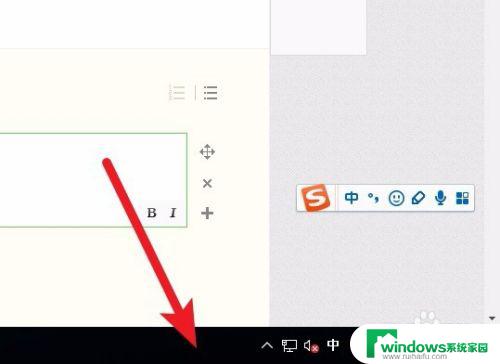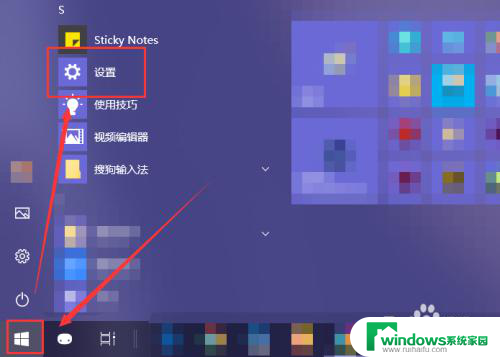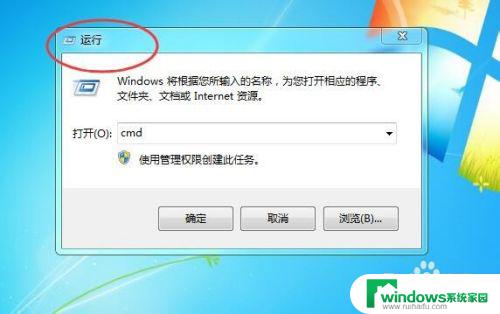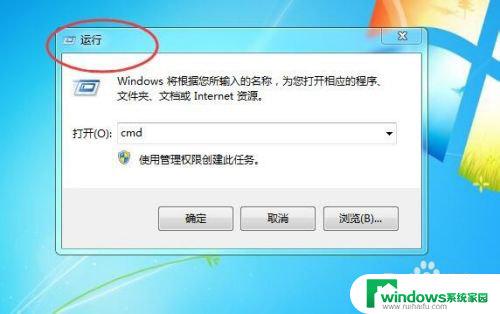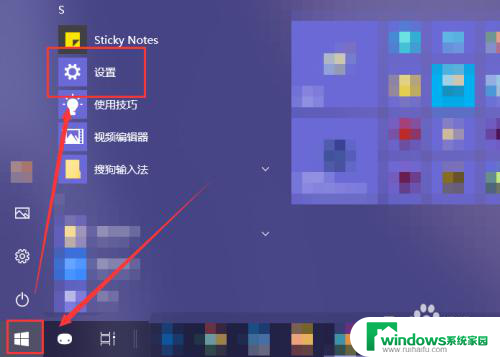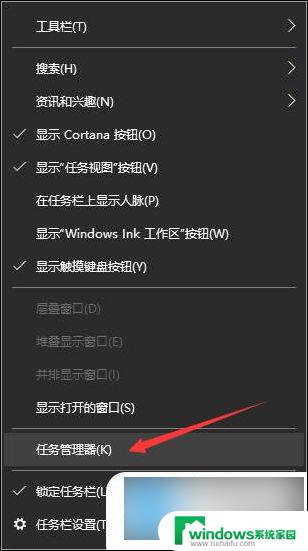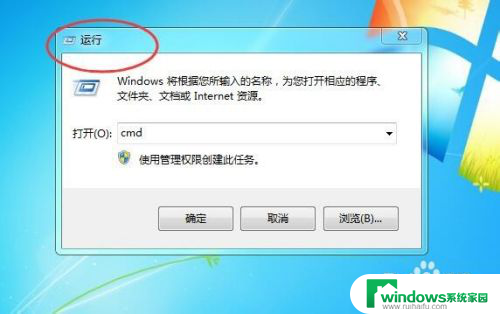windows怎么关闭开机自启的程序 windows开机自启动程序如何关闭
更新时间:2024-08-04 16:48:05作者:yang
在使用Windows操作系统的过程中,有时候会遇到一些开机自启的程序影响到系统的运行速度或者用户体验,在这种情况下,我们就需要对这些开机自启的程序进行关闭操作。该如何关闭Windows开机自启动程序呢?接下来我们将介绍几种简单的方法来帮助您关闭这些开机自启动的程序,让您的电脑运行更加顺畅。
方法如下:
1.进入系统后在任务栏上点击鼠标右键。
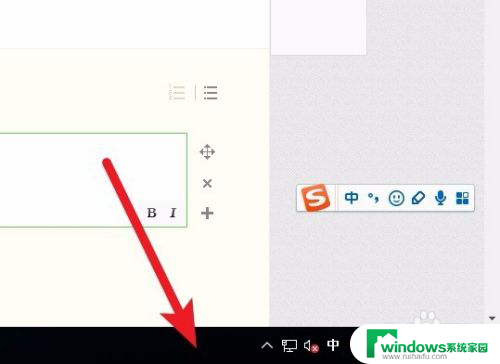
2.在右键菜单面板中选择任务管理器。
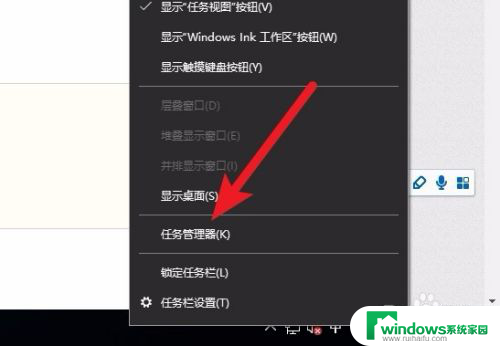
3.在任务管理器中切换到启动标签。
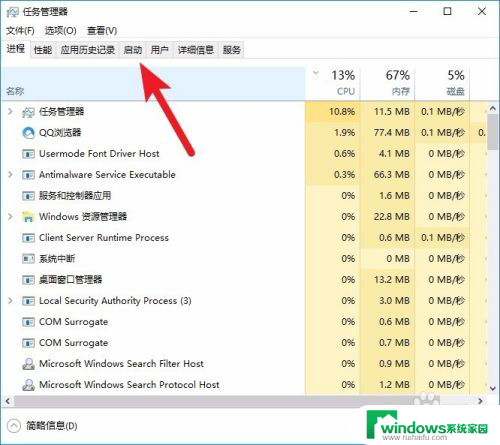
4.选择需要关闭的程序,点击右键。
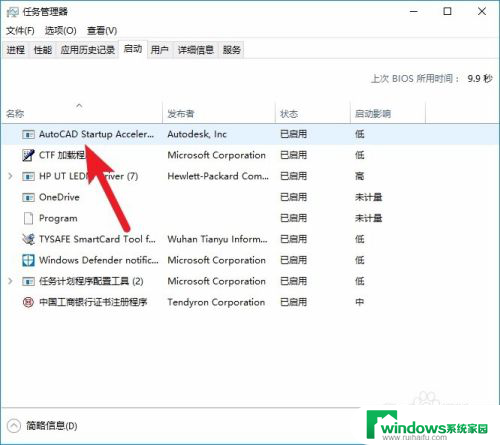
5.在右键面板中选择禁用,然后重新启动windows操作系统。该程序就不会自动启动了。
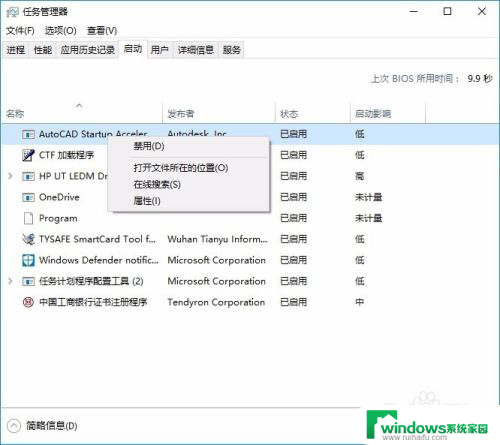
以上就是如何关闭Windows开机自启动程序的全部内容,如果您遇到相同问题,可以参考本文中介绍的步骤进行修复,希望这些信息对您有所帮助。